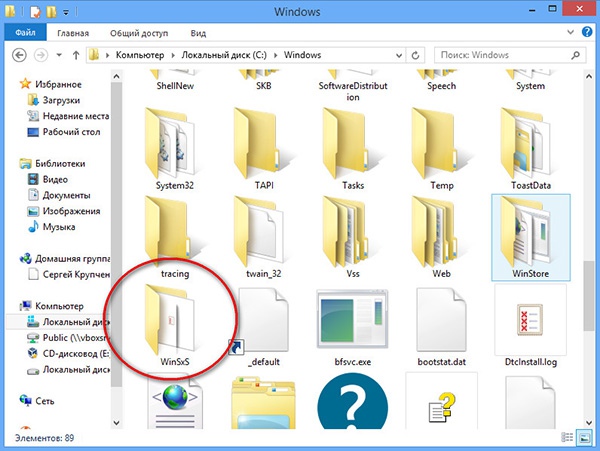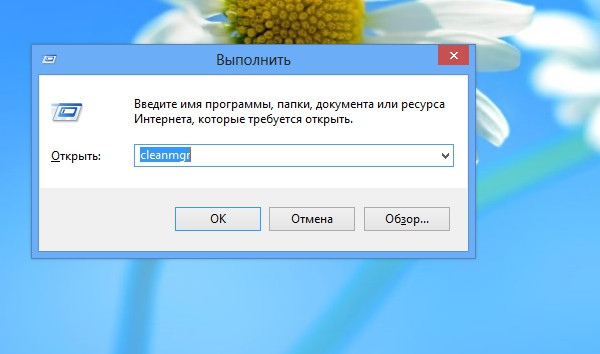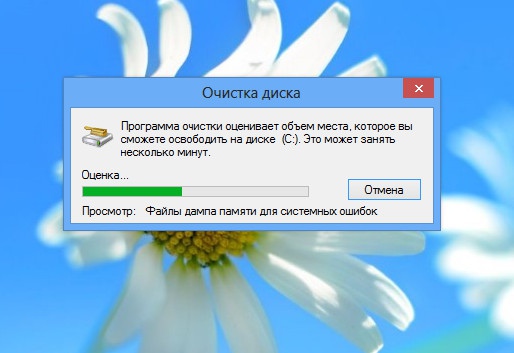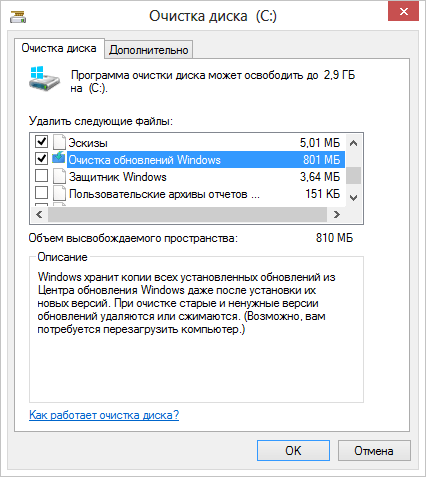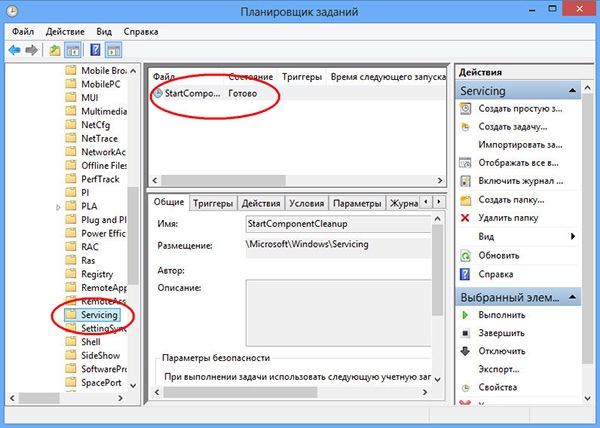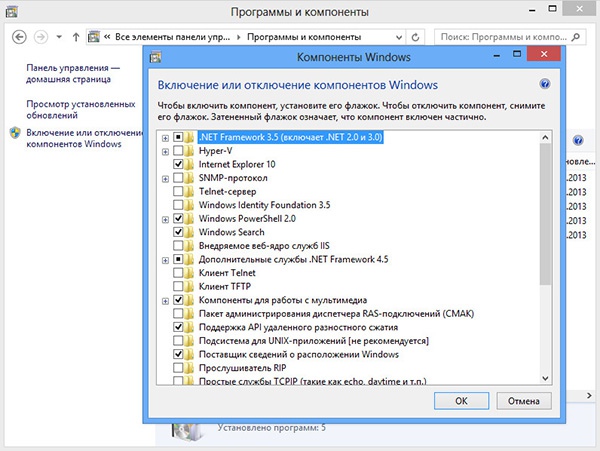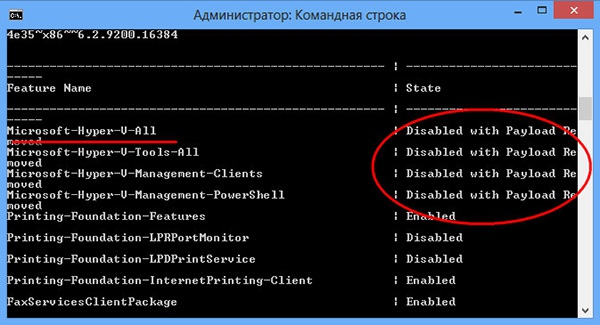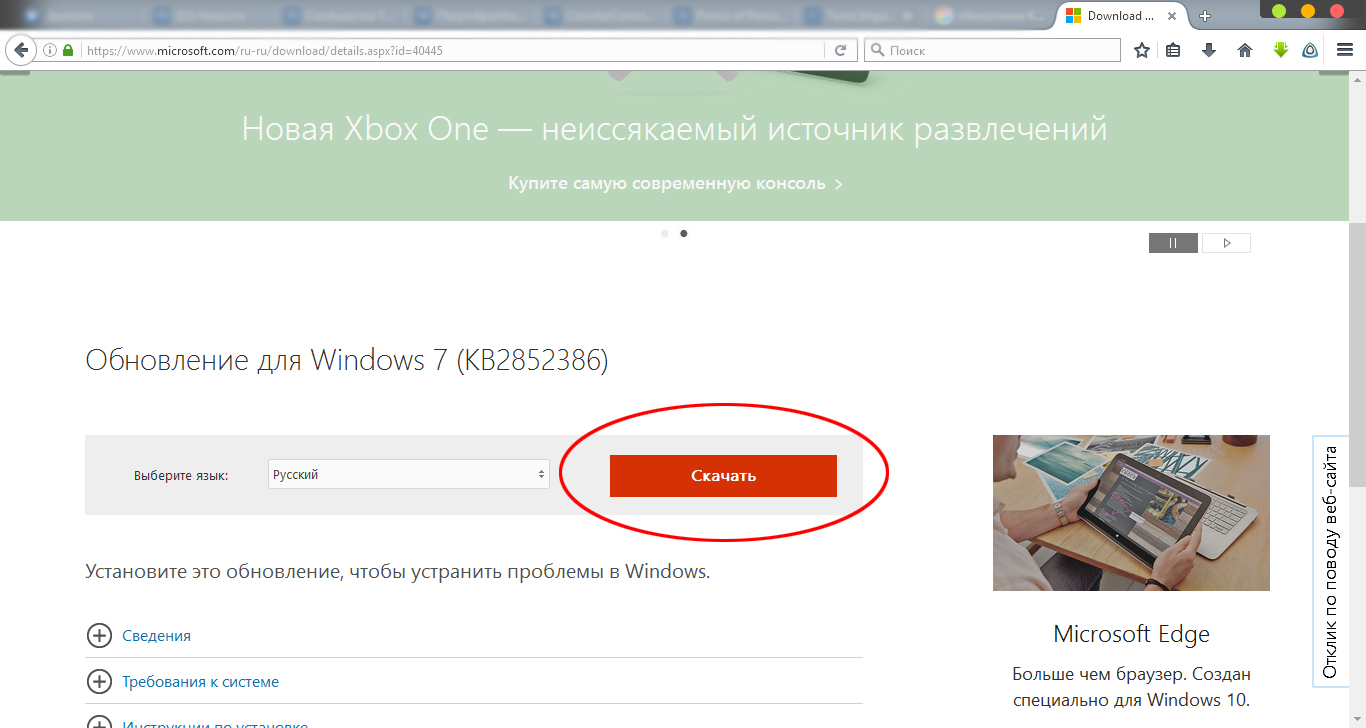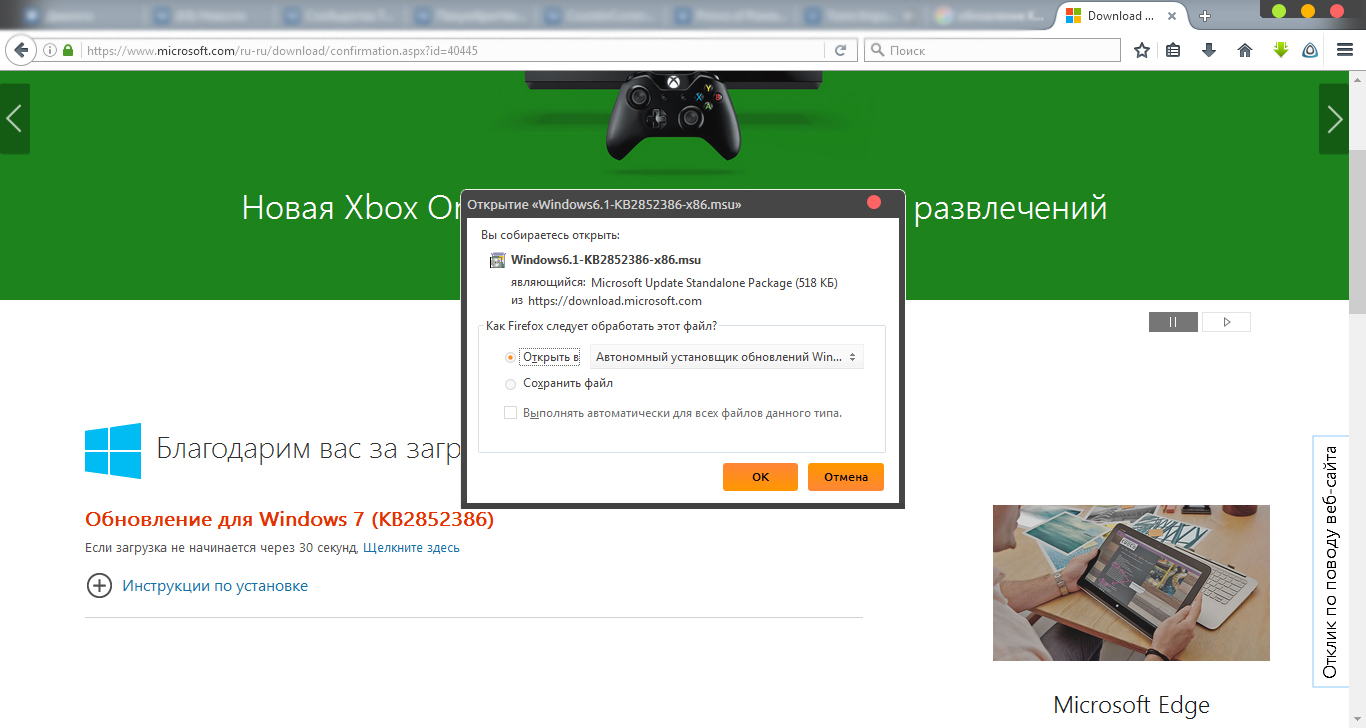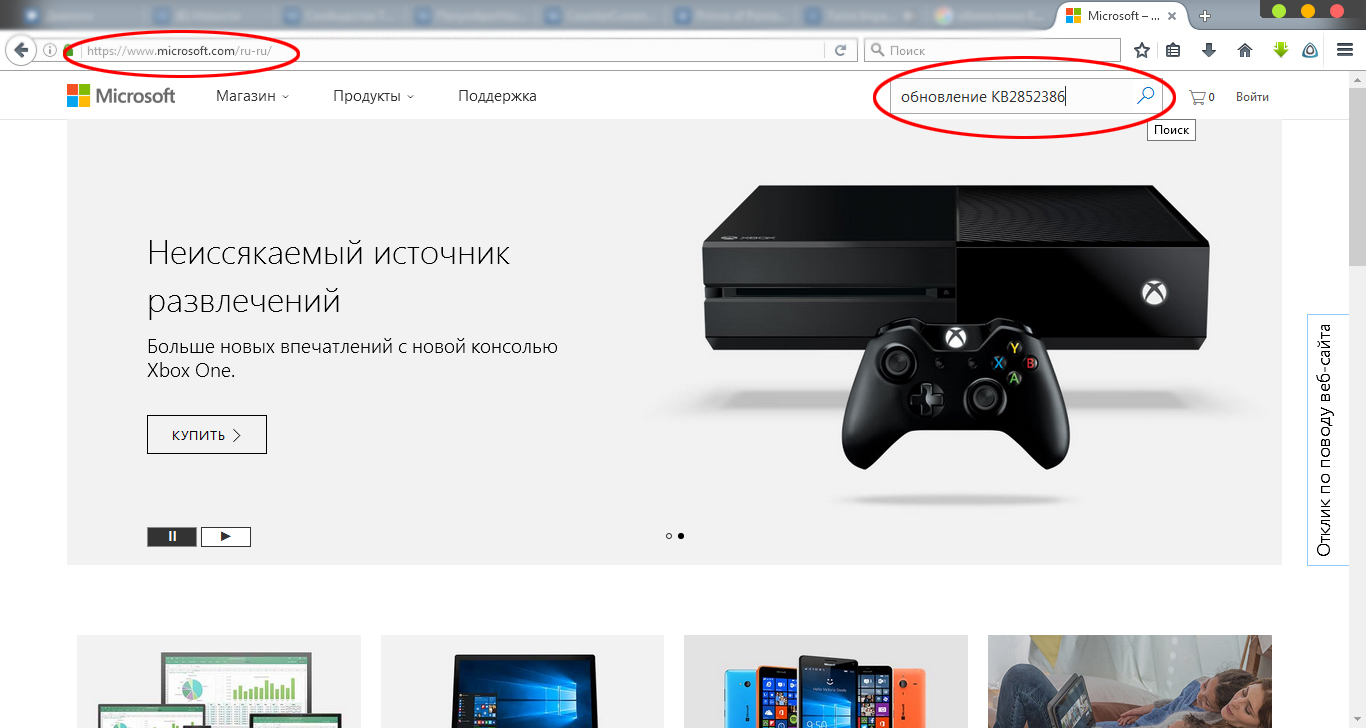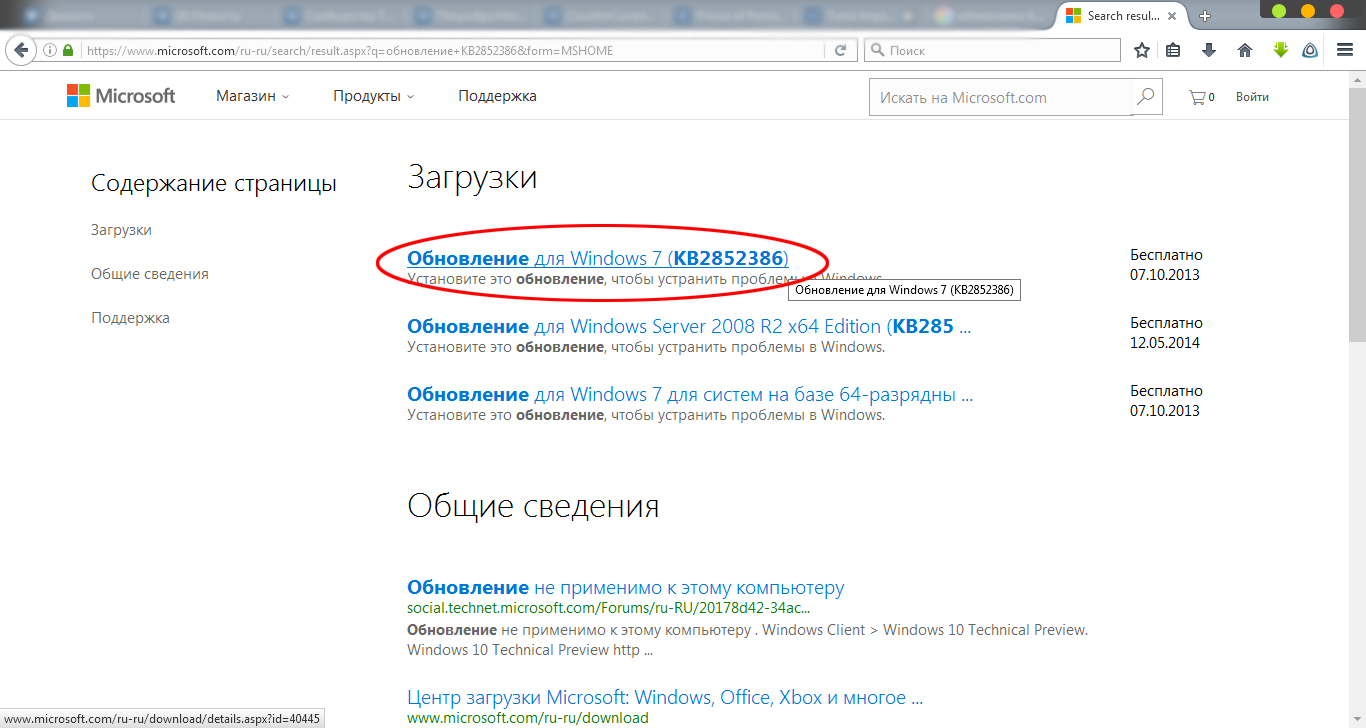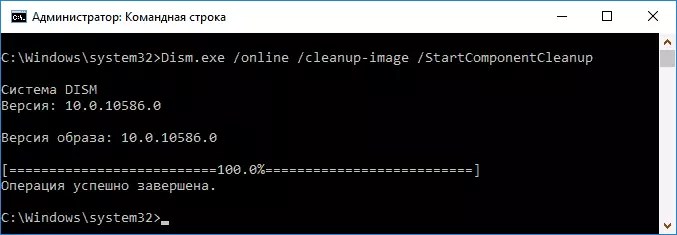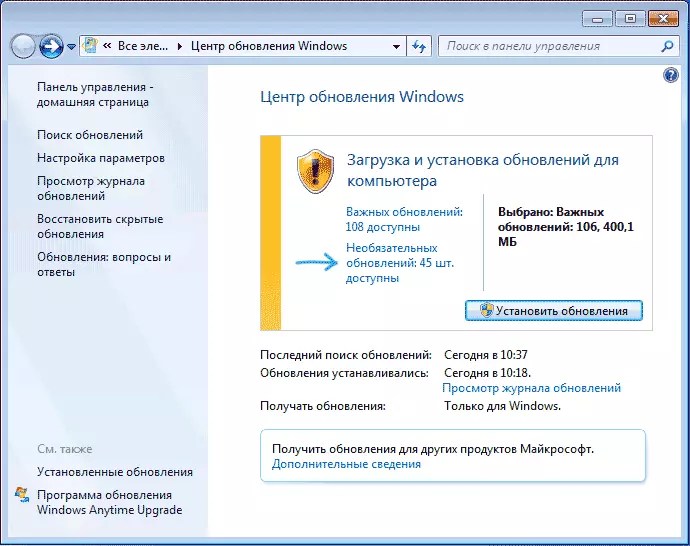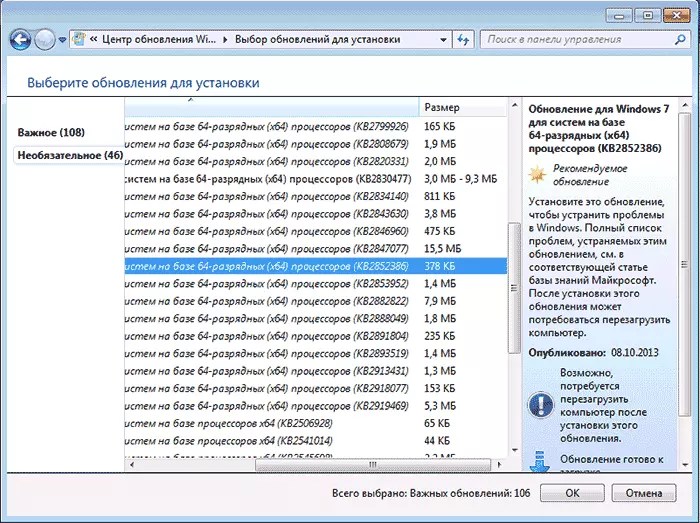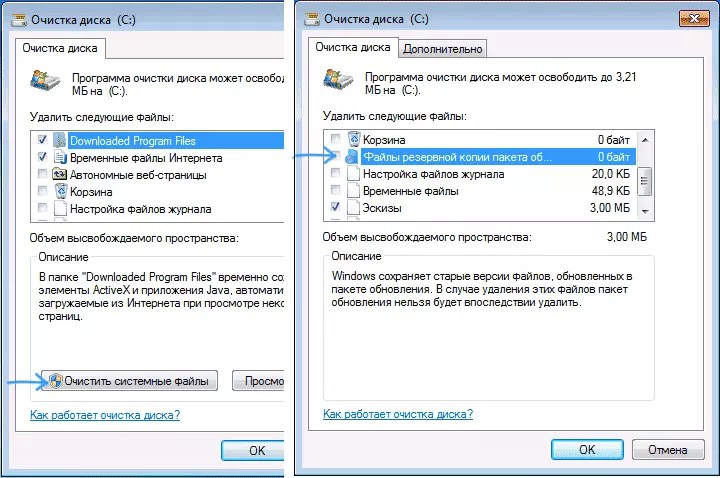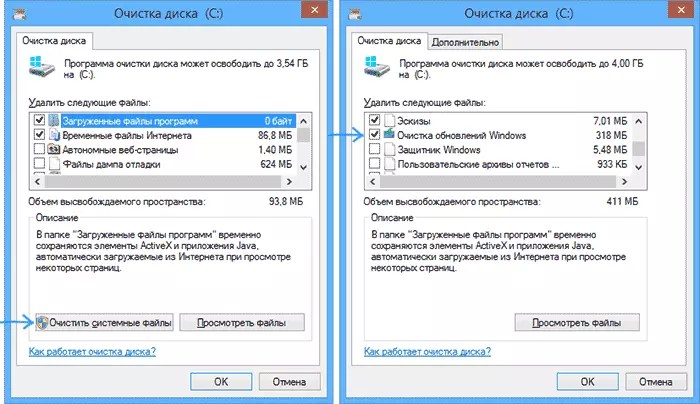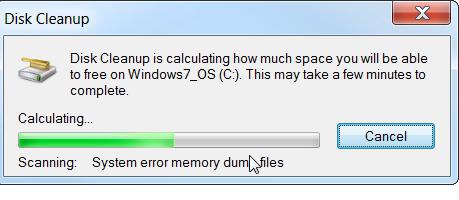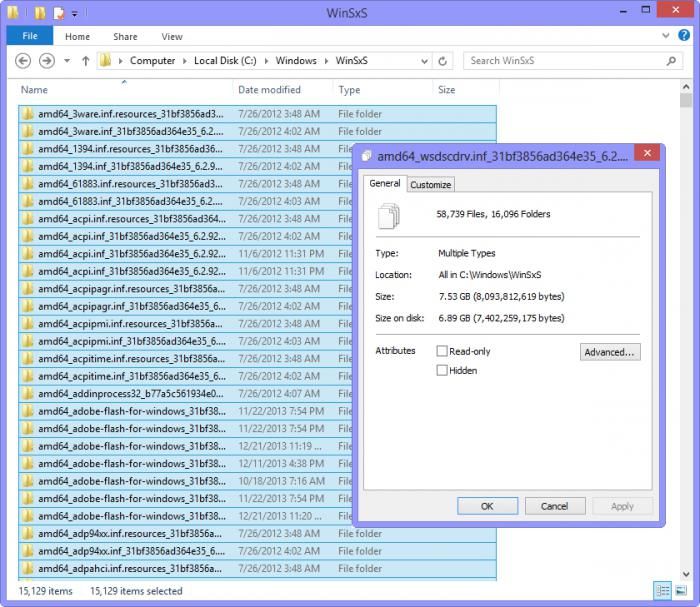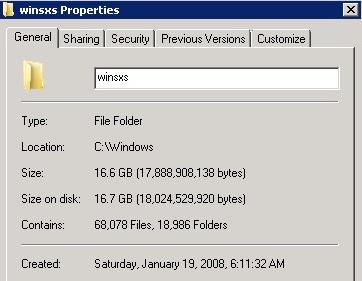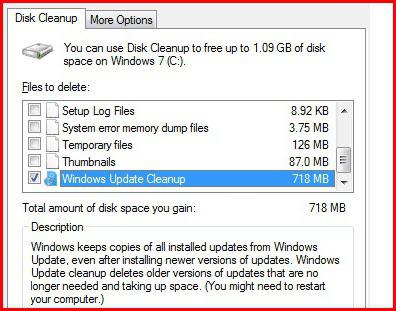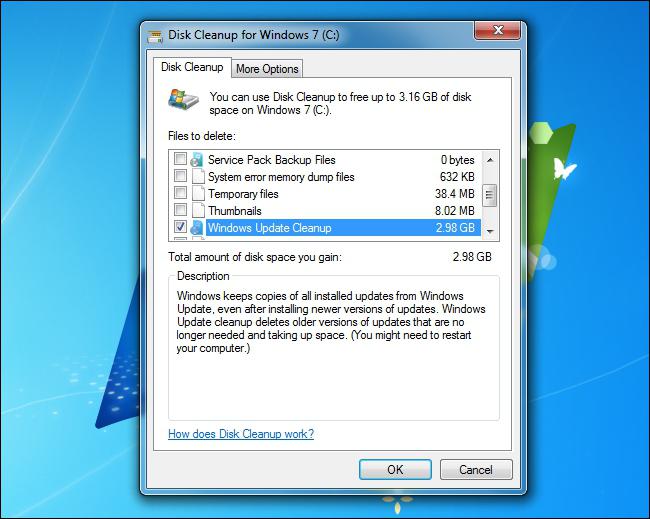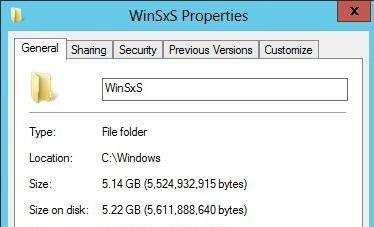Размер современных
персональных компьютеров
может достигать несколько терабайтов, что не может не радовать, но как ни крути, растягиваться они не могут. И когда места на останется немного, мысль о том, что же делать дальше и куда девать контент начинает тревожить пользователя все сильнее.С пользовательским разделом все просто. В конце концов, часть файлов можно переместить на какой-нибудь съемный носитель. А вот как быть с системным разделом? Как вариант, можно удалить , что в общем то не рекомендуется делать, а также неиспользуемые программы. Последнее устраивает далеко не всех пользователей, а кроме того удаляемая программа должна занимать на диске много места.
В общем, логика такова – чем больше программа, тем она полезней .
Есть еще один способ – системную папку WinSxS, расположенную в каталоге Windows. Если вы давно пользуетесь операционной системой, то наверняка обнаружите, что ее размер составляет несколько гигабайт. Находились пользователи, у которых WinSxS весила два десятка гигабайт. Удаление накопившегося в WinSxS «барахла» это тоже вариант, но подходить к нему нужно с особой осторожностью.
Очистить этот системный каталог это совсем не одно и то же, что избавиться от содержимого папки TEMP. Почему это так, для начала давайте узнаем, что представляет собой папка WinSxS и для чего вообще оно нужна.
WinSxS что это за папка
Впервые папка WinSxS появилась в и содержала в себе информацию о конфигурации
операционной системы
и ее . В последующих
версиях Windows
предназначение папки WinSxS, если брать по большому счету, не изменилось.
Да, она была оптимизирована, но файлы, содержащиеся в ней, по-прежнему представляют для системы немалую ценность, а поэтому их удаление кривыми руками может привести к печальным последствиям. Содержимое директории WinSxS представлено старыми компонентами обновления системы, хранящими информацию для восстановления системы конфигурационными файлами, а также жесткими символьными ссылками или Hard Links.
Несмотря на кажущуюся бесполезность, старые компоненты обновления могут даже очень пригодиться. Если при очередном возникнут проблемы, всегда можно будет сделать откат к старым версиям и тем самым восстановить нормальную работу системы.
Теперь нетрудно понять причины, по которым папка WinSxS занимает на жестком диске столь много места. Ее рост прямо пропорционален частоте обновлений. Старые системные компоненты архивируются и копируются в каталог WinSxS, что собственно и приводит к его увеличению. В реальности же ее размер редко превышает 15 Гб. К тому же файловые менеджеры, включая , вас обманывают, завышая размер папки WinSxS примерно на 40 процентов. Эти 40 процентов составляют файлы символьных ссылок, не содержащих в себе фактических данных, а лишь ссылающихся на них. «Настоящие» же файлы могут находиться в других системных каталогах, например, в Windows, ProgramData и т.д. Во-первых, удаление ссылок на размер WinSxS никак не повлияет, во-вторых, это опять же может привести к проблемам.
Если вы являетесь
пользователем Windows
8, также стоит подумать над тем, есть ли вообще смысл в очистке в этой папке. Дело в том, что в отличие от в восьмой версии очистка «лишних» файлов производится автоматически согласно заданным настройкам планировщика задач.
Мнение эксперта:
Эксперты подчеркивают, что для успешной игры в Subway Surfers необходимо овладеть определенными правилами и стратегиями. Одним из ключевых моментов является умение использовать бонусы и улучшения, которые помогут увеличить результаты игры. Эксперты также рекомендуют обращать внимание на сбор монет и ключей, так как они позволяют открывать новые персонажи и уровни. Важно также уметь уклоняться от препятствий и использовать ускорения в нужные моменты. В целом, основной секрет успеха в Subway Surfers заключается в умении быстро реагировать на изменяющуюся обстановку и принимать правильные решения в реальном времени.

Очистка winsxs
Таким образом, смысл производить очистку папки WinSxS имеется только в двух случаях. Либо папка WinSxS действительно приняла «угрожающие» размеры, что более характерно для седьмой версии Windows, либо вы настолько дорожите каждым гигабайтом, что готовы рискнуть работоспособностью вашей системы. Существует несколько способов очистки каталога WinSxS. Самый простой, но не самый
эффективный способ
заключается в использовании системной утилиты cleanmgr, также известной как «Очистка диска». Чтобы запустить ее, в окошке «Выполнить» введите команду
cleanmgrи нажмите ввод. Узнаете?
Интересные факты
-
Бесконечный бег: Subway Surfers — это бесконечная игра, в которой цель игрока — пробежать как можно дальше, избегая препятствий и собирая монеты. Игра не имеет конца, и игрок может продолжать бежать до тех пор, пока не совершит ошибку и не будет пойман инспектором и его собакой.
-
Различные персонажи:В Subway Surfers есть множество различных персонажей, которых игрок может выбрать для игры. Каждый персонаж имеет свои уникальные способности и внешний вид. Игрок может разблокировать новых персонажей, собирая монеты и выполняя задания.
-
Бонусы и усиления:В Subway Surfers есть множество бонусов и усилений, которые могут помочь игроку пробежать дальше и собрать больше монет. Эти бонусы включают в себя реактивные ранцы, магниты для монет, множители очков и многое другое. Игрок может получить бонусы, собирая их во время игры или покупая их за монеты.

Программа для очистки winsxs – DISM
Другой способ куда более эффективен. На этот раз мы воспользуемся консольной утилитой DISM. Удалим все версии обновлений, не дожидаясь запланированной операции. Для этого в командной строке, запущенной от имени а выполните следующую команду:
DISM.exe /online /Cleanup-Image /StartComponentCleanup
Для удаления архивных файлов, созданных в процессе установки пакетов обновлений, отвечает другая команда. Для этого в командной строке введите следующую строчку:
Внимание!
После выполнение этой команды вы не сможет удалить уже установленные пакеты обновлений и вернуться к их старым версиям. Кстати, такое сообщение (как на скриншоте) вы получите в том случае, если удалять нечего.
Также вы можете удалить старые версии для каждого компонента. Для этого используйте эту команду:
DISM.exe /online /Cleanup-Image /StartComponentCleanup /ResetBase
Последствия будут точно такими же, как и в случае использования команды
DISM.exe /online /Cleanup-Image /SPSuperseded.
Что можно еще сделать для очистки папки WinSxS. В последних версиях Windows имеется такая полезная функция как включение/отключение компонентов системы по требованию. Если вы откроете , а затем перейдете в раздел «Программы и компоненты», то поймете, о чем
идет речь
. Некоторые из этих компонентов, даже будучи не отмечены галочкой, все же присутствуют на диске. Вам не нужно подключаться к Центру обновления для их загрузки, установить их можно прямо с диска. Так вот, находятся они как раз в папке WinSxS.
Если файлы компонентов занимают много места на диске, вы можете удалить их. Для этого опять воспользуемся уже знакомой утилитой DISM. Запускаем консоль и вводим следующую команду:
DISM.exe /Online /English /Get-Features /Format:Table
При этом будет выведен список компонентов, а также их состояние. Enabled – включено, Disabled – отключено. Для удаления компонента из системы используйте следующую команду:
DISM.exe /Online /Disable-Feature /featurename:NAME /Remove
Ключевое слово NAME здесь означает название компонента. Например, нам нужно удалить модуль Microsoft-Hyper-V-All.
DISM.exe /Online /Disable-Feature /featurename:Microsoft-Hyper-V-All /Remove
Теперь если вы выполните команду Get-Features еще раз, то увидите, что статус компонента изменился на «Disabled with Payload Removed» что означает «отключено с удалением полезных файлов».
Опыт других людей
«Правила игры Subway Surfers» — это захватывающее приключение, которое завоевало миллионы поклонников по всему миру. Игроки отмечают увлекательный геймплей, красочные локации и захватывающие секреты. Они делятся подсказками и стратегиями, помогающими достичь новых рекордов и преодолеть сложности игры. Subway Surfers — это не просто игра, это целый мир приключений и возможностей.

Итог:
Как видите, ничего сложного в этом нет. Мы протестировали все вышеописанные варианты, и нашли их вполне действенными и эффективными. Но самое главное, что наши действия не привели к каким-либо отрицательным последствиям для операционной системы.
Все что останется в папке WinSxS удалять не следует. И еще один момент. Не используйте случайные, найденные в Интернете утилиты для очистки этой папки.
Как показал опыт, применение таких «чистильщиков» нередко приводило к полной переустановке системы. А еще обратите внимание на тот факт, что ни в одном из известных оптимизаторов вы не найдете функции очистки каталога WinSxS.
Часто, когда свободное место на жестком диске заканчивается, пользователи начинают искать на компьютере ненужные файлы и папки с целью удаления. Некоторых людей поиски приводят по адресу C:\Windows\winsxs и встает вопрос, как очистить папку winsxs.
Крайне важно знать что хранится в данной папке и какие последствия могут последовать если отнестись к ее очистке несерьезно.
Вступление
Для начала стоит разобраться для чего она нужна. Речь пойдет о решении проблемы на Windows 7, поскольку в более новых версиях Windows функция очистки системы есть по умолчанию.
Winsxs является системной папкой, предназначенной для хранения ранее
установленных версий
программ и компонентов. Благодаря ей можно произвести откат к более
старой версии
обновления. С одной стороны, это очень полезно, с другой, чем дольше вы пользуетесь Вашей ОС, тем больше будет размер этой папки.
ОЧИСТКА WINSXS
Так можно ли удалить папку winsxs? Стоит начать с того, что удалять эту папку категорически не рекомендуется. В противном случае Вам обеспечена нестабильная работы системы, ошибки, компьютер может не загружаться и Вы не сможете обновить ОС.
В первую очередь необходимо установить Service Pack 1 и KB2852386. Это обновление добавит в Windows функцию очистки диска. Сделать это совсем несложно и несколькими способами; Проще всего будет зайти на официальный сайт microsoft.com, в строке поиска сайта ввести «обновление KB2852386».
1. В разделе «Загрузки» выберете «Обновление для Windows 7 (KB2852386)» и нажмите скачать. После скачивания установите его и переходите к пункту №2.
2. Если вы давно не обновляли ОС, то можно воспользоваться «Центром обновления Windows7». Зайдя в него выполните поиск обновлений, после чего кликните на текст, где отображено сколько обновлений было найдено, затем щелкните «Установить обновления».
- В строке поиска панели пуск (или командной строке) введите cleanmgr и запустите приложение;
- Выберите диск С, после чего в окне выберите «Очистка обновлений Windows» (будет доступна только, если будет что удалять).
- Нажмите «ОК», ждите.
- Перезагрузите компьютер.
Многие пользователи, когда на компьютере обнаруживалась папка windows winsxs, задавались вопросом, для чего она нужна?
Нередко данные в ней имеют достаточно большой объем, потому пользователи хотят ее .
Можно ли это сделать, и если да, то как?
Содержание:
Определение
Что же это за папка, для чего она нужна и какие файлы содержит? Можно ли очистить ее полностью? Ведь сделать это привычным нажатием на кнопку Delete
невозможно.
В этой папке хранятся резервные копии всех файлов операционной системы.
Переоценить значимость такой папки сложно, так как именно из нее в случае неполадок система производит самостоятельное их устранение и восстановление.
Данные, которые хранятся в ней, это данные до установки последнего обновления.
То есть каждый раз, когда пользователь производит обновление системы, в обсуждаемую папку записываются данные об обновлениях файлов.
Туда же сохраняются сами эти файлы в изначальном виде. Благодаря такому явлению имеется возможность удалить сделанные изменения.
При этом сохраняется последняя действующая копия материала. То есть, перед установкой обновления впервые, сохраняются данные об изначальном варианте.
А вот при установке второго обновления – данные после первого обновления (если оно исправно работало).
То есть, важно учитывать, что удалить с помощью этой папки можно только последний вариант обновлений. «Откатить» программу до первоначального варианта не получится. Это можно будет сделать только переустановкой.
Кстати, с таким функционалом и под таким названием эта папка имеется только в операционных системах
Причем, в последней версии операционной системы эта папка также содержит файлы, необходимые для переустановки всей ОС.
То есть, именно из нее берутся данные для .
Всякий раз, после обновления Windows, в эту папку сохраняется информация об изменяемых файлах, для того, чтобы при необходимости, была возможность откатить сделанные изменения.
Суть проблемы и особенности ее решения
Если компьютер активно используется и обновления устанавливаются регулярно, то папка может заполниться очень быстро.
При этом вес ее может стать очень значительным – в несколько гигабайт. Она начинает занимать на диске много места и пользователя может возникнуть желание удалить ее.
Стоит ли это делать? Это спорный вопрос.
Если после
последних обновлений
компьютер работает нормально, проверены все программы и багов в них не обнаружено, то «откат» системы не нужен и папку можно удалить.
Но если присутствуют сложности и неполадки в обновленных программах, то не стоит очищать хранилище данных.
А также не нужно делать этого до тех пор, пока вы не убедитесь в исправной работе абсолютно всех обновленных программ.
В противном случае, в будущем могут обнаружиться ошибки, и придется переустанавливать программу, так как восстановить ее будет невозможно.
Очистить папку можно предустановленными в операционной системе средствами. Скачивать специальных утилит для этого не нужно.
Таким образом, если компьютер работает нормально. То можно переходить к этой процедуре.
Очень важно помнить, что удалять такую папку или даже файлы из нее привычным способом, запрещено. То есть, по умолчанию система и не позволит пользователю этого сделать.
Однако, при установке специальных утилит и запросе особых разрешений (напоминающих TrustedInstaller) ее все же можно удалить.
Если она будет удалена подобным образом, то операционная система больше не загрузится. Это связано с тем, что какие-либо файлы из этой папки задействуют при загрузке почти всегда.
Если вы удалили каталог полностью, то система не обнаружит в какой-то момент необходимого файла, и не загрузится.
Как уменьшить размер папки WinSxS в Windows. Как очистить winsxs.
Почему папка WinSxS растет? Всякий раз, после обновления Windows, в эту папку сохраняется информация об изменяемых файлах, для того, чтобы при необходимости, была возможность откатить сделанные изменения
Очистка с помощью командной строки
Удаление файлов и очистка папки по алгоритму, приведенному ниже, для компьютера безопасны. Они не нанесут существенного вреда.
Так в этом случае удаляются лишь ненужные резервные копии, но не системные файлы для загрузки.
- Зайдите в систему под именем
Администратора компьютера
; - Запустите функцию Выполнить
– нужно зажать на клавиатуре кнопки Win
+R
одновременно; - Откроется небольшое окошко Выполнить
, оснащенное полем ввода; - Пропишите в нем комбинацию msconfig
; - Нажмите Ввод
на клавиатуре или Выполнить
в окошке со строкой ввода: - В Виндовс 10 можно нажать на кнопку Пуск
и прописать фразу
Командная строка
, в результате откроется то же самое окно; - Откроется окно с черным фоном, это окно
Командной строки
;
- В поле ввода введите комбинацию Dism.exe /online /cleanup-image /AnalyzeComponentStore;
- Нажмите Ввод
; - Команда запускает анализ хранилища данных, то есть того каталога, который вы хотите очистить;
- На черном фоне появится уведомление о том, что хранилище нуждается в очистке (происходит такое всегда);
- Пропишите в поле ввода комбинацию exe
/online
/cleanup-image
/StartComponentCleanup
; - Нажмите на кнопку Ввод
на клавиатуре; - Теперь запустилась система автоматической очистки желаемого хранилища от всех ненужных резервных файлов, при этом все необходимые загрузочные данные сохраняются;
- Как только процесс будет завершен, система уведомит об этом.
Теперь можно выйти из приложения Командная строка и перезагрузить компьютер. Проверьте содержимое папки.
Теперь ее «вес» должен быть гораздо ниже, так как все возможные ненужные файлы удалились.
Интересно
характерной особенностью
этого подхода является то, что таким способом нельзя пользоваться слишком часто.
В противном случае она может немного увеличиться в «весе» в том случае, если резервных копий обновлений в ней нет.
То есть проводить очистку нужно только тогда, когда содержимое каталога очень значительно (объем содержимого в пределах 7 Гб считается нормальным и не оказывает
негативного воздействия
на работу системы).
Очистка с помощью утилиты
Очистка этого каталога в этой версии операционной системы имеет некоторые особенности. Для того чтобы произвести ее, необходимо установить обновление KB2852386.
Оно не является обязательным, потому отсутствует у многих пользователей, но именно оно добавляет необходимую функцию к утилите для очистки диска.
Кстати, у нас на сайте вы можете прочесть детальный материал по очистке компьютера:
Скачивание обновления
Как же установить такое обновление? Действуйте согласно следующему алгоритму:
- Откройте панель управления;
- Перейдите на пункт
Обновления системы
(сделать это можно, просто найдя такой пункт через поисковик в Проводнике
, также можно найти через поиск в меню Пуск); - Открыв
Центр обновлений системы
тем или иным образом, кликните на кнопку Поиск обновлений которая имеется в открывшемся окне; - Подождите немного, пока поиск будет завершен;
- Кликните по пункту
Необязательные обновления
; - Прокрутите список в сторону, чтобы видеть окончания в названиях обновлений (именно там расположены числовые и буквенные их обозначения);
- Найдите обновление с соответствующим номером;
- Кликните по нему и произведите установку обновления;
- Как только система уведомить вас об окончании скачивания и установки, закройте все окна.
После этого необходимо перезагрузить компьютер. Теперь изменения вступили в силу и можно переходить к удалению лишних данных из каталога.
Очистка в Виндовс 7
После того как компьютер был перезагружен, лишние данные из хранилища могут быть удалены с применением особых программ для очищения
жесткого диска
.
Именно через нее делаются все операции с файлами системы в этой ОС.
Проделайте следующее:
- Откройте программу для очищения жесткого диска (для ее запуска используйте поиск в меню Пуск
); - Найдите клавишу
Очистка системных файлов
, кликните по ней; - Откроется небольшое меню, в котором нужно нажать на раздел
Очистка обновлений
(в зависимости от особенностей системы, этот пункт может иметь и иное название –
Файлы
резервной копии
обновлений
);
- Нажмите кнопку ОК и дождитесь окончания удаления, о чем вас уведомит система.
Перезагрузите компьютер и проверьте свойства папки WinSxS. Ее объем должен очень значительно уменьшиться, иногда почти в два раза.
Очистка в Виндовс 8, 8.1
В этих версиях операционной системы утилита для очистки имеется в стандартном, обязательном для установки, пакете обновлений.
То есть, скачивать ничего дополнительно не нужно. Для очистки хранилища данных воспользуйтесь
следующей инструкцией
:
- Откройте меню Пуск
; - Начните вводить комбинацию «очистка диска»;
- Как только соответствующая утилита появится в списке результатов поиска, запустите ее нажатием кнопки мыши;
- Найдите в открывшемся окне раздел
Очистка файлов системы
; - Нажмите на него и в открывшемся перечне выбирайте раздел
Очистка обновлений операционной системы
;
- Подождите, пока ОС не уведомит пользователя об окончании очистки, а затем перезапустите устройство для того, чтобы изменения вступили в силу.
Как и в предыдущих случаях, после проверки свойств папки, станет очевидно, что количество файлов в ней значительно уменьшилось.
Не так давно
большая часть
домашних ПК комплектовалась жесткими дисками, объемы которых были чрезвычайно далеки от эпических. В частности, нередко можно было встретить машину с винчестером на 30 Гб, а то и менее.
Разумеется, в то время борьба шла едва ли не за каждый свободный мегабайт на жестком диске. Шли годы, размеры носителей данных постепенно росли. Сегодня уже не редкость домашний ПК с одним-двумя терабайтами на борту, а потому беспокойство о нехватке свободного места пользователей практически не посещает.
Папка WinSxS
Впрочем, это относится не ко всем пользователям. К примеру, некоторым из них не дает покоя очистка WinSxS. Что это за аббревиатура? Это — название
системной папки
, чьи размеры нередко становятся причиной дискуссий на компьютерных форумах.
Продвинутым пользователям не дает покоя тот факт, что этот зловредный каталог имеет неприятное свойство постоянно расти. И делает это, даже если вы не устанавливаете на свой компьютер никаких программ!
Бывает, что размеры этой «чудо-папки» переваливают за несколько десятков Гб. В этом случае неопытные пользователи начинают переустанавливать систему, греша на расплодившиеся вирусы, а умы их более начитанных коллег вновь начинает целиком поглощать правильная очистка WinSxS.
Для чего она нужна?
Здесь следует остановиться и пояснить назначение каталога, который расположен по следующему адресу: C:\Windows\winsxs. В этой служебной папке ОС семейства Windows хранят старые версии некоторых своих файлов, которые в случае необходимости могут быть быстро восстановлены из небытия.
Почему она постоянно увеличивается?
У многих неопытных пользователей есть устойчивое заблуждение, что начинает отхватывать
огромные куски
свободного дискового пространства сразу после установки самой системы. Это далеко не так.
Начать хотя бы с того, что размер, указанный в свойствах каталога, имеет не так уж много общего с реальным положением дел. Имейте в виду, что многие файлы, которые якобы находятся в этом каталоге, на самом деле расположены вообще в других местах. Их объем учитывается только из-за «жестких» ссылок в Проводнике.
Сразу предупредим особенно предприимчивых граждан: не стоит включать режим отображения скрытых фалов, а потом вручную удалять все содержимое из папки. Да, толику свободного места вы и в самом деле выгадаете, да вот только радость ваша будет очень недолгой. Система быстро отреагирует на такое издевательство, а потому очень скоро вся работа на компьютере будет омрачена постоянными сбоями и вылетами на синий экран.
Есть несколько безопасных способов, посредством которых очистка WinSxS может быть выполнена совершенно без последствий. В этой статье мы их и рассмотрим.
Windows 7
До недавнего времени пользователи ОС от не могли даже помыслить о том, что многие важные функции наконец-то будут внедрены напрямую в систему. Все изменилось после появления набора «заплаток» SP1 на «семерку».
Сравнительно недавно, 8 октября 2013 года, Microsoft порадовала своих пользователей обновлением KB2852386, которое добавило в систему возможность штатной очистки данного каталога. Если у вас включена автоматическая скачка и установка обновлений, то оно наверняка есть в вашей системе.
Запускаем процедуру очистки
С этим справится даже самый неопытный пользователь. Сперва следует открыть окно «Мой компьютер». Затем нужно кликнуть правой клавишей мыши по системному диску, выбрать в появившемся контекстном меню пункт «Свойства», а затем перейти на вкладку «Общие» в появившемся диалоговом окне.
Снизу находится кнопка «Очистка диска», которую и следует нажать. Запустится окно утилиты, которая затратит некоторое время на анализ того объема дискового пространства, которое может быть освобождено после проведения всех операций. Для ознакомления вас с результатами этих анализов будет открыто еще одно диалоговое окно.
Вас должна интересовать кнопка «Очистить системные файлы», которая расположена чуть ниже перечня всех системных ресурсов, которые могут быть зачищены. Нажимаете на нее, подтверждаете свои действия, щелкнув по «ОК» в появившемся окне UAC.
Снова запустится анализ, после которого вновь появится еще одно окно. В нем вы сможете наконец-то ткнуть по кнопке «Ок», после чего очистка WinSxS будет завершена.
Другой способ
Есть другой метод, при выполнении которого необходимо будет воспользоваться эмулятором командной строки, запущенным от имени администратора. Как это сделать?
Сначала нажимаете на кнопку «Пуск», ищете в открывшемся меню пункт «Поиск». В поле этом пропечатываете слово CMD, после чего в правой части рабочего окна находите одноименный файл. Щелкаете по нему ПКМ, после чего выбираете «Запуск от имени администратора» в появившемся контекстном меню.
Что делать дальше?
Откроется окно терминала, запущенного с повышенными привилегиями. Копируете и вставляете туда команду cleanmgr, нажимаете на клавишу Enter. Снова появится программа для очистки папки WinSxS, в выпадающем списке которой нужно выбрать системный диск, после чего щелкнуть по кнопке «OK». После этого проводите ту же самую операцию, которая была описана в первом методе очистки.
Рекомендуем снимать все флажки, за исключением пункта «Очистка обновлений Windows». Еще раз все проверяете, после чего жмете на кнопку «OK». После этого будет очищена папка WinSxS. Очистка Windows 7 предполагает, что после выполнения этого действия вы обязательно отправите систему на перезагрузку.
После этого можно снова залезть в «Мой компьютер» и оценить, сколько же освободилось места. Как мы уже и говорили, в особенно запущенных случаях разница эта может быть очень и очень существенной.
О преимуществах Windows 8/8.1, или Автоматизация очистки
Несмотря на всю критику, которая обрушилась на «Восьмерку» сразу после ее выхода, важные преимущества у нее были изначально. Так, возможность удаления старых обновлений там была всегда, так что пользователям новых систем от Microsoft не нужна очистка папки WinSxS. Windows 8 в этом плане полностью автоматизирована, так что вам даже не придется ничего настраивать.
В «Семерке» нечто подобное настроить также вполне реально. Чтобы у вас была автоматическая очистка папки WinSxS, Windows 7 нужно запустить из-под администраторской записи. Кроме того, потребуется войти в эмулятор терминала с повышенными правами.
Мы уже подробно описывали эту технологию выше. Когда перед вами окажется окно терминала, в него следует копировать следующую строку: schtasks /Create /TN CleanupWinSxS /RL Highest /SC monthly /TR «cleanmgr /sagerun:88». После этого можно нажимать на Enter.
Отныне в первых числах каждого месяца папка будет автоматически вычищаться от всякого мусора. Если вы хотите скорректировать время исполнения, нажмите на кнопку «Пуск», отыщите там поле «Выполнить», после чего введите туда команду taskschd.msc.
Откроется «Планировщик заданий Windows», в котором можно откорректировать все необходимые показатели удаления старых файлов из WinSxS. Очистка Windows 8/8.1 не нужна! Еще раз напоминаем, что неактуальные обновления оттуда удаляются в автоматическом порядке.
Так насколько оправдана такая очистка?
Опять-таки принято считать, что любая очистка жесткого диска — операция, полезная уже по определению. Это далеко не так. Особенно это касается удаления файлов из папки WinSxS. Очистка Windows 7 у новичков нередко заканчивается тем, что их система напрочь теряет последние остатки стабильности, после чего что-то делать за компьютером становится решительно невозможно.
Мы уже говорили о том, что в этом каталоге хранятся старые версии многих файлов. Каких конкретно? Все просто. Система «складирует» там старые обновления и системные файлы, которые были изменены в результате их установки.
Нетрудно предположить, что в случае, когда какой-то патч окажется проблемным, вы легко сможете откатить систему до того состояния, когда все еще работало нормально. Если же хранилище этих файлов окажется полностью вычищенным, сделать это уже не получится. Соответственно, вам или придется ждать официального решения от корпорации Microsoft, или же переустанавливать систему.
В обоих случаях вы зря потратите время и деньги. Учитывая, что на современных жестких дисках могут сохраняться терабайты информации, столь рьяная борьба за крохи свободного места теряет свой смысл.
Перед тем как удалять файлы из WinSxS (очистка Windows 2008 и прочих серверных систем еще более ответственна) дважды и трижды удостоверьтесь, что все компоненты системы работают идеально, отсутствуют сбои и крахи, вызванные «кривыми» патчами и обновлениями.
В частности, сравнительно недавно пользователи даже совершенно легальных систем от Microsoft столкнулись с тем, что новое обновление вызывало невозможность запуска практически всех приложений, которые были установлены на вашем компьютере.
Даже если вы окончательно определились с необходимостью очистки, обязательно подождите хотя бы пару недель после последнего выхода патчей Microsoft. В этом случае у вас хотя бы будет уверенность в нормальной работе системы.
Многие обладатели Windows Vista и 7 наверняка сталкивались с тем, что папка Windows c ходом времени разрастается как на дрожжах. Я мирился с этим до тех пор, пока 40-гиговый раздел с системой не начал периодически выдавать мне сообщения о том, что свободное место на нем заканчивается.
Я нашел один чудесный инструмент, магия которого позволяет уменьшить размер папки winsxs без потери производительности/стабильности/данных. Сначала я проделал все описанное под катом на своем домашнем буке, а сейчас для чистоты эксперимента повторю на рабочем.
0. Немножко теории
Вообще о том, как Windows использует пространство системного диска, сказано немало, поэтому здесь буду краток.
pagefile.sys— файл подкачки. Можно отключить при большом размере оперативки, можно отрегулировать размер вручную.
hiberfil.sys— файл, в который сохраняется снимок(снэпшот)
оперативной памяти
при «засыпании» компьютера. В меню «Очистка диска» кроме всего прочего есть пунктик «Очистка файлов режима гибернации». Если вы этим режимом не пользуетесь, можете очищать. Если же вы регулярно «засыпаете» свой комп/ноут, то, очистив этот файл, вам придется воспользоваться вот этим советом , или попросту ввести в командной строке
powercfg -h on && shutdown -r.
Личные папки пользователей (Мои документы, Рабочий Стол, Appdata, Главное меню и проч.) можно безболезненно перенести в другое место как через свойства нужных папок, так и через regedit или групповые политики. Это разговор отдельный, здесь я его рассматривать не буду.
Нужно отметить, что любые апдейты и апгрейды в
системе Windows
обратимы, то есть установив Vista Service Pack 2 (6.0.6002), вы можете откатиться назад до 6.0.6001, а потом и до исходной сборки. Для того, чтобы сделать все установленные в системе обновления необратимыми, необходимо воспользоваться двумя системными утилитами:
vsp1cln.exe— подметает мусор после установки Vista SP1.
compcln.exe— делает то же самое для SP2.
Система создает точки восстановления по требованию и автоматически при установке драйверов, важных обновлений, по расписанию или по требованию. Восстановление использует до 15% пространства на каждом из дисков, на котором оно задействовано. Его можно отключить, можно через «Очистку диска» на вкладке «Дополнительно» оставить только последнюю точку восстановления для экономии места.
Про папку
winsxsразработчиками была написана о том, что мол, это основное хранилище ОС, а все остальные системные файлы — это типа хардлинки, бла-бла-бла…, и да, примите как
божий дар
то, что со временем размер папки будет только увеличиваться.
1. Подготовка
Windows Vista Business 32-bit.
Сначала я выяснил размер папки winsxs — около 4,5 гигов.
Далее методично были установлены все важные и рекомендуемые обновления по состоянию на 8.10.2009, включая SP1 и SP2. После завршения всех процедур, я скачал чудесный Scanner , чтобы нагляно оценить масштаб бедствия.
Установка обновлений преобразила
папку Windows
.
Теперь по порядку:
— vsp1cln.exe;
— compcln.exe — работала около пяти минут.
После этого я делаю контрольную точку восстановления(мало ли что), избавляюсь от предыдущих, и перехожу к самому
важному этапу
на сегодня.
2. Winsxslite
Это даже не программа — это.bat файл, уменьшающий размер папки winsxs. Он написан неким Christian Bering Boegh и распространяется «as is», что лично у меня вызвало некоторые подозрения, развеять которые мог лишь успешно отработавший скрипт. По ссылке можно найти
последнюю версию
скрипта (1.86) с комментариями автора.
Работа скрипта включает две фазы:
1. Поиск в папках Program Files и
Windows файлов
, идентичных файлам в winsxs.
2. Замена старых версий файла в winsxs жесткими ссылками на более новые версии файла.
Работать можно как с онлайн-системой (то есть с работающей ОС) так и с образом ОС.
Работа с онлайн-системой выглядит так:
— Phase 1 scan;
— Phase 1 apply;
— Перезагрузка;
— Phase 2 scan;
Для работы скрипта используется также конфигурационный файл config.txt, в котором указаны исключения для первой фазы (логи, temp, cache и т.п.), и языковые приоритеты для второй фазы (неиспользуемые файлы локализации заменяются на хардлинки соответствующих файлов других языков), в конфигу по умолчанию прописывается «da-dk=KEEP», что меняется на нужную строку ru-ru=KEEP, uk-ua=KEEP или другую необходимую.
Winsxslite будет работать только при наличии следующего ПО:
— SubInACL v5.2.3790.1180;
— PendMoves v1.1 and MoveFile v1.0 ;
— — Command Line Hardlinks;
— Fcmp v1.6 — автор рекомендует пользоваться именно 1.6;
— MD5File ;
— StringConverter v1.2 .
Все
установленные файлы
я сложил в папку с winsxslite. Если кому скучно выполнять все процедуры самому, вот ссылка . Там собственно winsxslite, всё необходимое ПО плюс конфиг с исправленным da-dk. Конфиг можно удалить. При первом запуске winsxslite будет создан дефолтный конфиг и help-файл.
3. Результаты
Взглянув на результаты, я понял, что совершил стратегическую ошибку — я взял для теста ноутбук, который почти не использовался в работе. То есть, возраст ОС составлял от силы пару дней, за ноутбуком фактически никто не работал. На домашнем же компе результаты были более ощутимыми. Там папка winsxs похудела гигов на 8, но до тех же самых 14,8.
Как бы то ни было, оба пациента не пострадали, а winsxslite оказался отличным подспорьем в деле уменьшения объема ненасытной винды.
В заключение хотелось бы отметить, что обе фазы скрипта могут занять от одного до двух часов работы компьютера.
P.S. про использование дискового пространство в Win7. Никакие
сторонние программы
для кастрации системы (типа vLite) не использовались.
Возможно, будет полезно почитать:
- Заявление о приостановке работы в связи с невыплатой зарплаты
; - Что сказано об увольнении по собственному желанию в п
; - Как восстановить утерянную квитанцию Потерял чек сбербанка можно ли восстановить
; - Где взять номер лицевого счета для заявления на налоговый вычет?
; - Порядок заполнения перечня заявлений о ввозе товаров и уплате косвенных налогов Проверить уплату косвенных налогов в белоруссии
; - Поиск инн организации по названию
; - Дистанционное обучение на бухгалтерских курсах
; - Измерение величин Измеряется s в физике
;
Частые вопросы
Для чего нужны кроссовки в сабвей серф?
The Super Sneakers — одно из 4 усилений в Subway Surfers. Позволяет прыгать выше, то есть запрыгивать на поезда с земли, перепрыгивать высокие барьеры.
Сколько уровней в Subway Surf?
Сколько всего миссий в Subway Surfers? Всего в игре насчитывается 48 оригинальных миссий. 1-29 миссия — 1 группа заданий 30-49 миссии — 2 группа заданий с 30 миссии в награду будут давать Syper Mystery Box Дальше задания идут по второму кругу, меняется только порядок.
Какая страна создала сабвей серф?
Разработка датских компаний Kiloo и SYBO Games. Насчитывает более 4 миллиарда скачиваний, являясь одной из самых популярных мобильных игр в мире.
Можно ли пройти Subway Surf?
Subway Surfers — ничто без поездов. Некоторые поезда движутся в направлении, противоположном направлению движения игрока, в то время как большинство поездов остаются на месте. Игрок не может пройти сквозь них, перекатиться под ими или перепрыгнуть их.
Полезные советы
СОВЕТ №1
Изучите управление: освоив управление персонажем и прыжками, вы сможете лучше управлять игрой и избегать препятствий.
СОВЕТ №2
Собирайте монеты: чем больше монет вы соберете, тем больше возможностей откроются для вас в магазине игры.
СОВЕТ №3
Используйте бонусы: не забывайте использовать бонусы на уровне, они могут помочь вам преодолеть сложные участки пути.